
Originale lo trovate
↓


Questo tutorial e' stato creato da Noisette e non è permesso copiarlo
su altri siti .
La traduzione per Photoshop è stata realizzata da GraphicsBeatrice,
è severamente vietato copiarla.
Il copyright del materiale usati appartiene ai rispettivi autori,
si prega di inserire i copy se presenti.

Per il materiale utilizzato,
ringrazio:
Katussia

»IN EVIDENZA«
Questo tutorial è stato realizzato con
PHOTOSHOP CS 5,
ma con alcuni accorgimenti
è possibile usare versioni precedenti.

MATERIALI


FILTRI USATI:
AAA Frames-Foto Frame
Vm Natural-Sparkle
Eye Candy 5 Impact-Perspective shadow
Greg factory Output Vol II-Pool shadow
>> QUI <<

Copiate->Incollate il gradiente
>> Leggere qui <<

ESECUZIONE
1
Apriamo il file Alpha_Tatiana.
2
Impostate il colore di primo piano bianco #ffffff,
e riempite la tela.
Filtro->AAA Frames->Foto Frame:
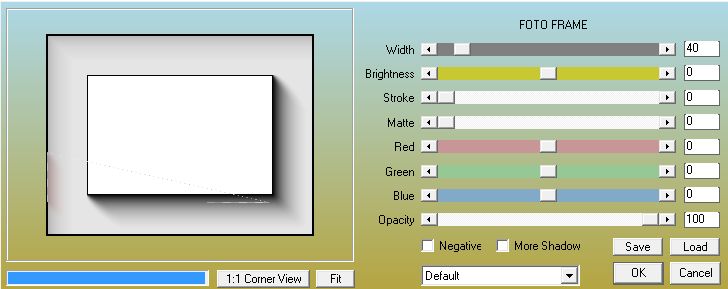
3
Apriamo Kts_13bk,
ctrl+tasto sx del mause sulla miniatura,
si creerà una selezione,
modifica->copia,
riportati sul lavoro,
modifica->incolla.
Immagini->regolazioni->Bianco e Nero:
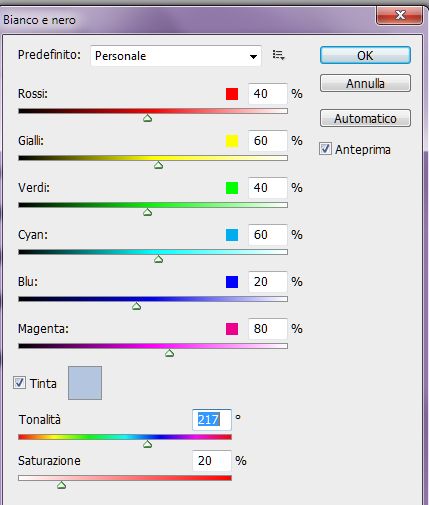
4
Duplichiamo il livello,
Modifica->trasforma->scala
L: 80%
A: 80%
e ok.
Posizionate la copia a sinisctra un po in alto,
come da screen sotto:
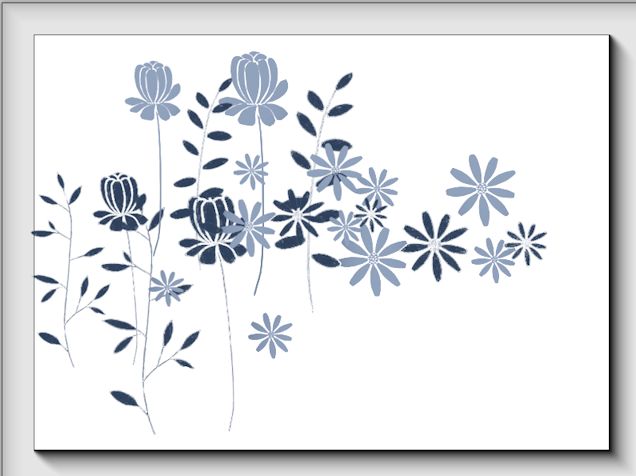
restate sulla copia,
Immagine->regolazioni->Tonalita E Saturazione:

5
Livelli->nuovo livello,
Selezione->carica selezione:

selezione->modifica->sfuma:
raggio sfumatura 20 px,
riempite la selezione con il colore # c0c0c0,
deselezionate,
aprite Element_Nappa,
ctrl+tasto sx del mause sulla miniatura per selezionarla,
modifica->copia,
portarsi sul lavoro,
modifica->incolla,
abbassate l'opacità a 71%.
Livelli->unisci sotto.
abbasate ancora l'opacità a 71%.
6
Livello->nuovo livello,
selezione->carica selezione:
Select_Noisette ,
7
Non deselezionate,
stando su questo livello,
sempre dal secchiello,
settate sfumatura,
nella finestra in alto delle opzioni di sfumatura,
sfumatura angolare,
cliccate sulla sfumatura ,
cercate il gradiente AcciaoBeatrice,
che avrete caricato (come spiegato nel minitutorial a inizio pagina)
quindi tenendo premuto il tasto sx del mause,
tirate una linea verticale,
dall'alto verso il basso:
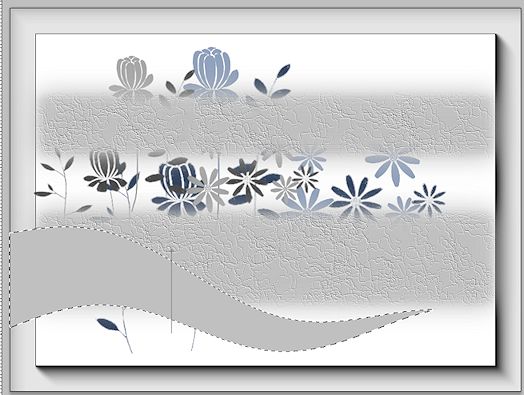
e lasciate il mause.
Deselezionate.
8
Livello->stile livello->ombra esterna:

Clik dx con il mause nella palette dei livelli,
sulla scritta Livello 5,
dalla finestra che si apre,
selezionate->converti in oggetto avanzato,
ancora clik destro del mause nella palette dei livelli,
sulla scritta livello 5,
dalla finestra che si apre ,
rasteizza livello.
filtro->Vm Natural->Sparkle:
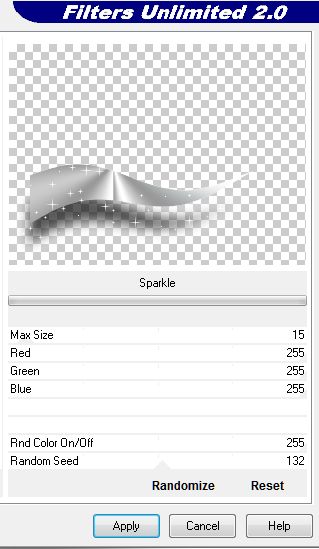
9
Livello->nuovo livello,
selezione->carica nuovamente la select_Noisette ,
imposta il colore di primo piano # 085090,
riempite la selezione.
Deselezionate.
Filtro->Eye Candy 5 Impact->Perspective shadow,
in Setting selezionate Reflect in Front,
e in basic,settate così:
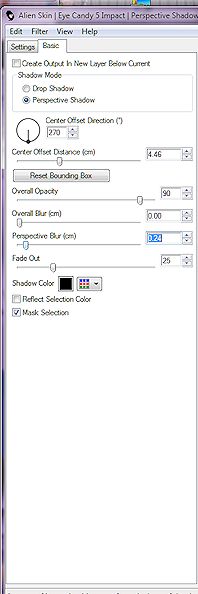
10
Restate su questo livello,
modifica->trasforma->rifletti in orrizzontale,
modifica->trasforma->ruota a 90° orario.
Posizionate in basso a destra,
come da originale.
Livelli->stile livello->ombra esterna:
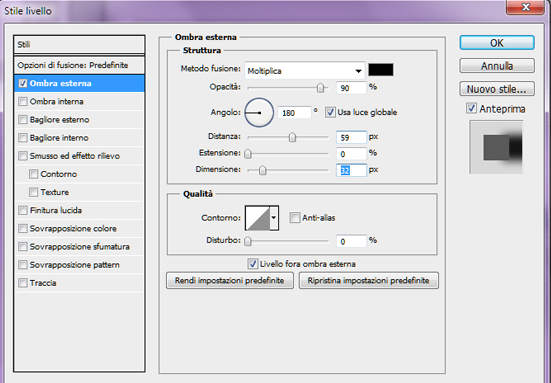
filtro->Greg factory Output Vol II->Pool shadow:
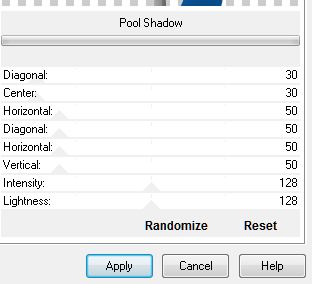
Livelli->Converti in oggetto avanzato,
livello->rasteizza.
11
Duplichiamo il livello,
Attiva il livello sottostante(originale),
ripetete il filtro->Vm Natural->sparkle:
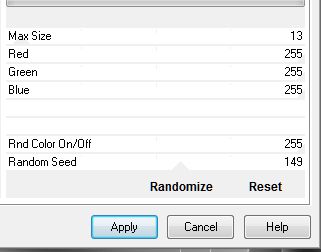
12
Portarsi sul livello in cima,
modifica->trsforma->scala,
settate
A: 50%
L: 50% e confermate.
Modifica->trasforma->rifletti in verticale,
posizionate in alto a sinistra come da originale.
13
Livello->nuovo livelllo,
settate il nero come colore di primo piano il nero,
attivate lo strumento penna,
nella finestra opzioni in alto dello strumento penna,
settate strumento linea,
spessore 3 px,e settate riempi px,

e tracciate una linea orrizzontale:
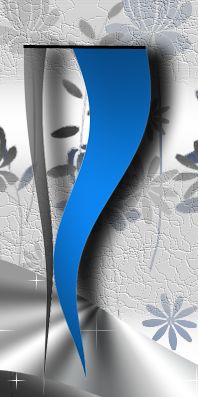
14
Aprite ornamento->Losanges,
ctrl+tasto sx del mause sulla miniatura per selezionarla,
modifica->copia,
portarsi sul lavoro,
modifica->incolla,
posizionate sopra li linea appena creata,
esattamente al centro e appoggiato alla linea.
filtro->eye Candy 5 Impact->glass,
settaggi di default,
livello->stile livello->ombra esterna:

Livelli-Converti in oggetto avanzato,
livelli->converti il livello raster.
15
Livelli->nuovo livello,
selezione->carica selezione:
Select_3,
riempire la selezione con il colore nero,
selezione->modifica->contrai, px 3,
mantenendo la selezione,
filtro->Eye candy 5 impact->glass,
in setting scegliere clear e ok.
Deselezionate.
16
Modifica->trasforma->ruota,
settate 45°:

posizionate come da originale.
Livelli->stile livello->ombra esterna:

17
Apri il tube Katussia,
modifica->trasforma->scala,
settate:
L: 80%
A: 80%
e confermate con un doppio clik sul tube,
selezionatelo :
ctrl+tasto sx del mause sulla miniatura per selezionarla,
modifica->copia,
portarsi sul lavoro,
modifica->incolla,
posiziona sotto a destra come da originale.
Filtro->Eye Candy 5 Impact->Perspective Shadow,
in setting scegliete:
Drop Shadow Burry.
Livelli-Unisci visibili.
18
Immagine->Dimensione quadro:
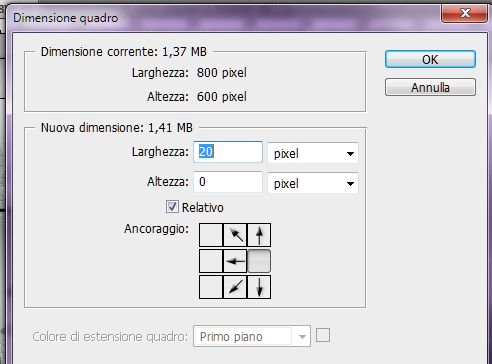
Bene,ora settate come colore di primo piano # 085192,
e riempite la tela trasparente creatasi.
19
Livello->nuovo livello,
Immagine->dimensione quadro:
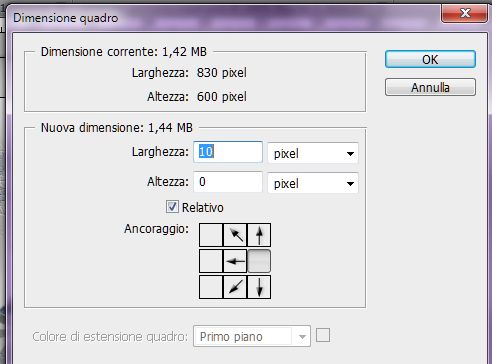
immagine->dimensione quadro:
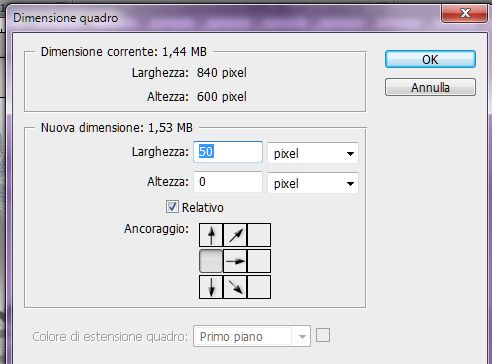
livello->ordina->porta dietro,
riempite con il nero,
posizionatevi sul livello sopra
(uniti)
ctrl+tasto sx del mause sulla miniatura per selezionarla,
portatevi sotto e premete cabc dalla tastiera.
Deselezionate.
Livelli->unisci visibili.
Immagine->dimensione quadro:
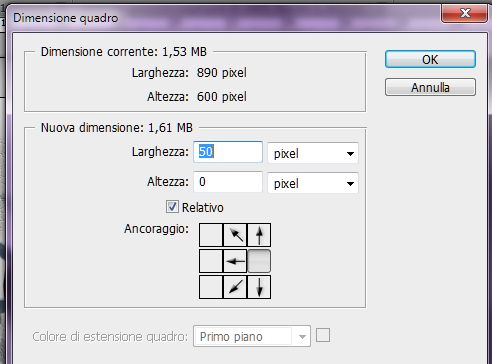
immagine->dimensione quadro:
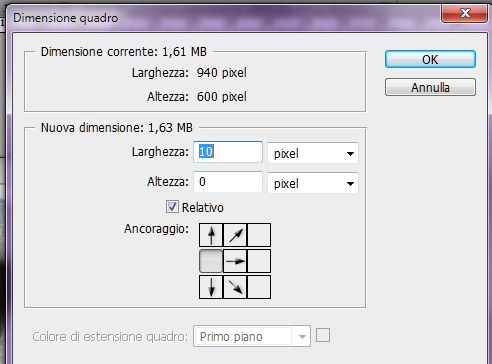
riempite le parti appena creatasi con il colore # c0c0c0.
Modifica->trasforma->traccia:
1 px
colore nero
posizione: centro e ok.
Firmare il lavoro e salvate in jpg.

Tradotto il 23 Maggio 2013

Ringrazio Noisette per avermi dato il permesso di tradurlo
in italiano per PHOTOSHOP.

Se incontrate difficoltà,
scrivetemi
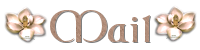

Mia Interpretazione

>> TUTORIAL <<
Design©Layout GraphicsBeatrice